Настройка интеграции с Яндекс.Еда
Важно! Функционал работы с заказами через сервис Яндекс.Еда доступен только на тарифе Про.
Кассовый терминал может быть как с операционной системой iOS, так и с Android/Windows.
Для того чтобы на кассовые терминалы приходили онлайн-заказы от сервиса Яндекс.Еда, необходимо, чтобы была последняя версия кассового приложения.
Яндекс.Еда — сервис приема онлайн-заказов для заведений общественного питания и их курьерской доставки. После настройки интеграции с Яндекс.Едой вы сможете:
1. Принимать заказы через приложение или сайт Яндекс.Еда.
2. Доставлять заказы клиентам как с помощью курьера Яндекс.Еды, так и силами курьера вашего заведения.
3. Принимать от клиентов онлайн-оплату за заказы через приложение или сайт Яндекс.Еда.
Настройка интеграции вашего облака с сервисом Яндекс.Еда состоит из следующих этапов:
1. Заявка на подключение интеграции с Яндекс.Едой
4. Настройка заведений для доставки
6. Настройка синхронизации онлайн-меню с сервисом Яндекс.Еда
После настройки интеграции с Яндекс.Еда можно приступать к работе с заказами. Более подробно можно прочитать в статье Работа с заказами Яндекс.Еда.
Важно! После регистрации в сервисе Яндекс.Еда, дочерние облака франшизы должны обратиться к франчайзеру. Это необходимо для того, чтобы он в своем бэк-офисе произвел настройку синхронизации с данным сервисом.
Заявка на подключение интеграции с Яндекс.Едой
Прежде всего необходимо заключить договор с сервисом Яндекс.Еда. Для этого перейдите в партнерский раздел сайта Яндекс.Еда: yandex.ru/promo/eda/partners/registration, нажмите Оставить заявку и заполните заявку на сотрудничество. После одобрения вашей заявки вам станет доступен личный кабинет партнера в сервисе Яндекс.Еда Вендор.
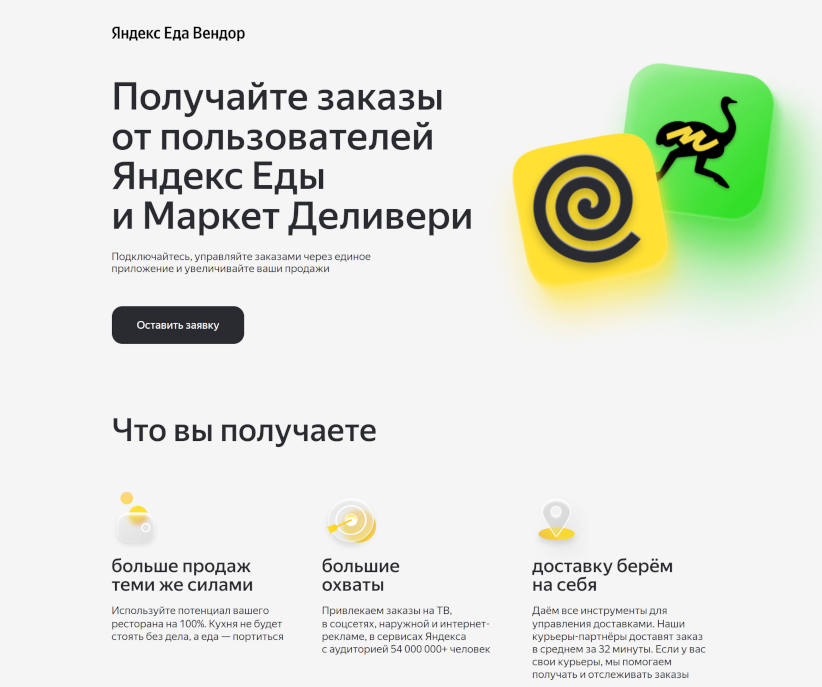
Затем напишите в службу технической поддержки Quick Resto или обратитесь по номеру телефона: 8-800-550-37-91 и оставьте заявку на подключение вашего облака к интеграции с сервисом Яндекс.Еда.
Настройка типов доставки
В бэк-офисе перейдите в раздел Предприятие — Доставка. Добавьте типы доставок: Яндекс.Еда и/или Силами заведения. Это необходимо для приема и доставки онлайн-заказов силами курьерской службы Яндекс.Еда или собственной курьерской службы заведения.
Для того чтобы добавить новый тип доставки:
1. Нажмите Создать на верхней панели инструментов.
2. Выберите Тип доставки: Яндекс.Еда или Силами заведения.
3. Заполните поле Наименование. Значение этого поля будет отображаться в карточке заказа на кассовом терминале. После этого нажмите на кнопку Создать.
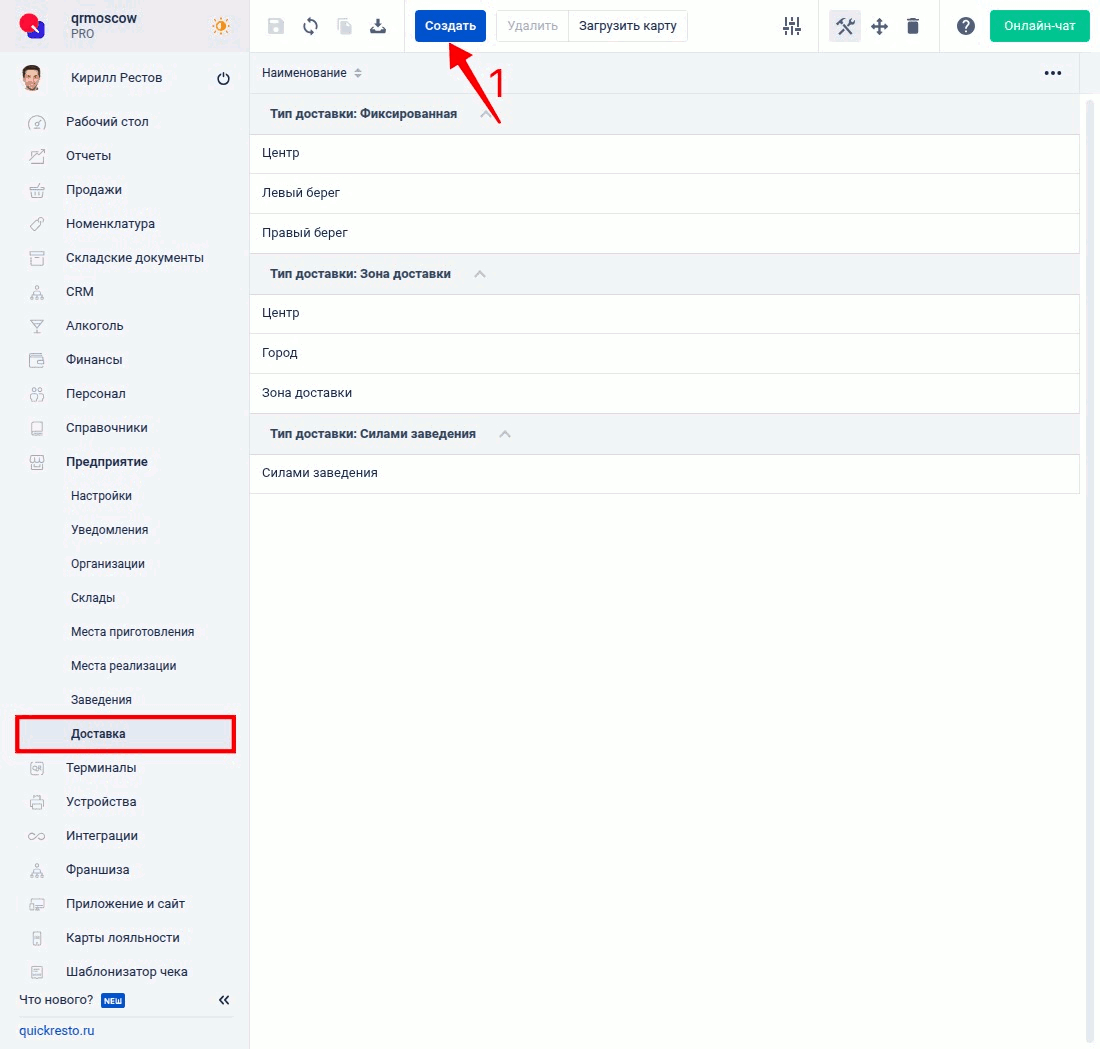
Далее необходимо указать заведения, в которых будет доступен данный тип доставки:
1. Нажмите на тип доставки в списке.
2. Перейдите на вкладку Реализации.
3. Нажмите Создать на нижней панели инструментов.
4. Выберите Заведение и соответствующую Организацию.
5. Указав все необходимые заведения, нажмите Сохранить.
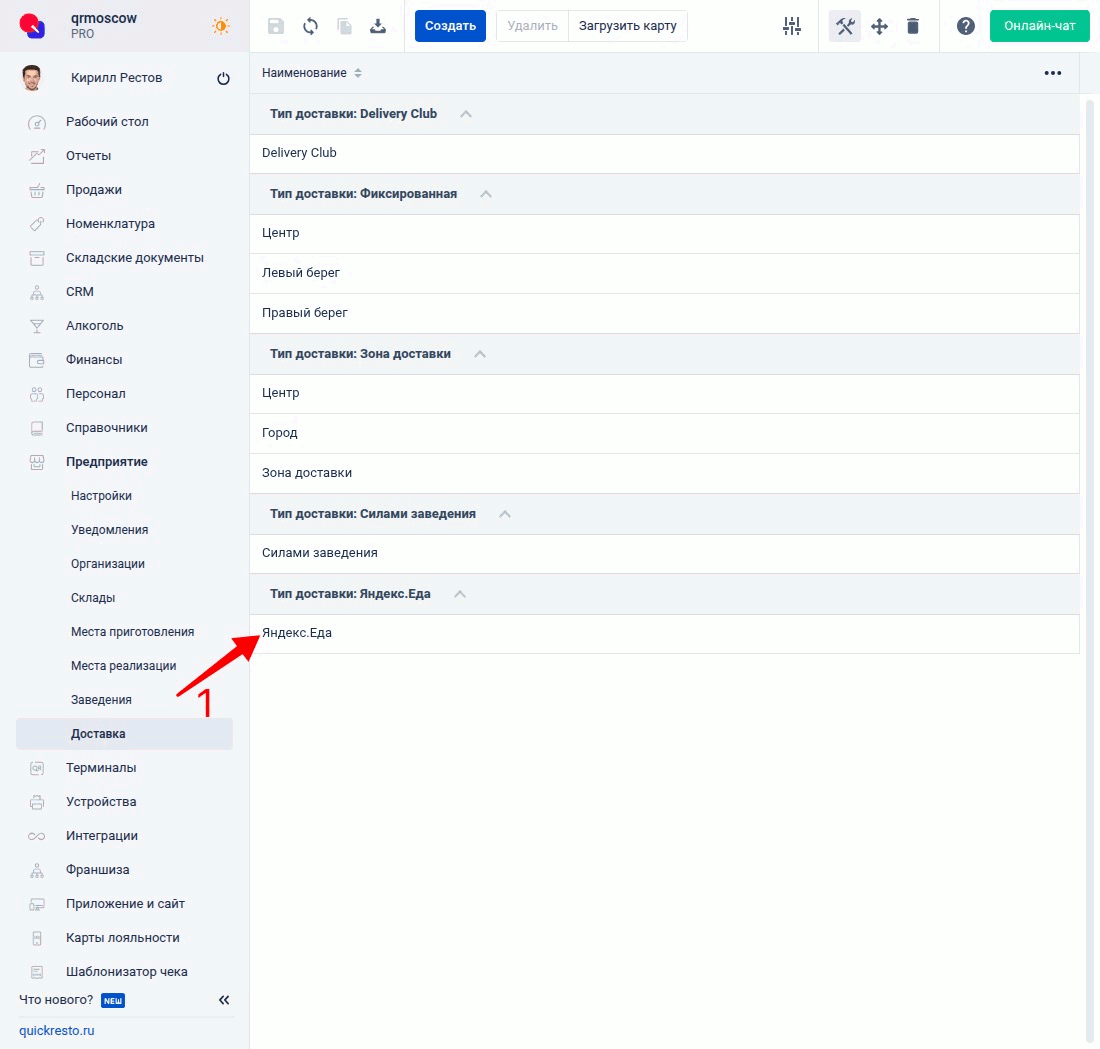
Если необходимо учитывать данный тип доставки в выручке, то на вкладке Основное активируйте флаг Учитывать в выручке.
Настройка типов оплат
Рекомендуем создать дополнительные типы оплат: Delivery Club и Delivery Club Навынос. Это важно, поскольку сервис Яндекс приобрёл Delivery Club, и теперь на кассовый терминал могут поступать онлайн-заказы от этого сервиса. Если не создать указанные типы оплаты, заказы будут приходить без предварительной оплаты.
В бэк-офисе перейдите в раздел Справочники — Типы оплат. Добавьте типы оплат: Яндекс.Еда и Яндекс.Еда Навынос. Это необходимо, чтобы установить различную комиссию за заказы на доставку и навынос. Для того, чтобы добавить тип оплат:
1. Нажмите Создать на верхней панели инструментов.
2. Выберите Тип системы: Яндекс.Еда или Яндекс.Еда Навынос.
3. Нажмите Создать.
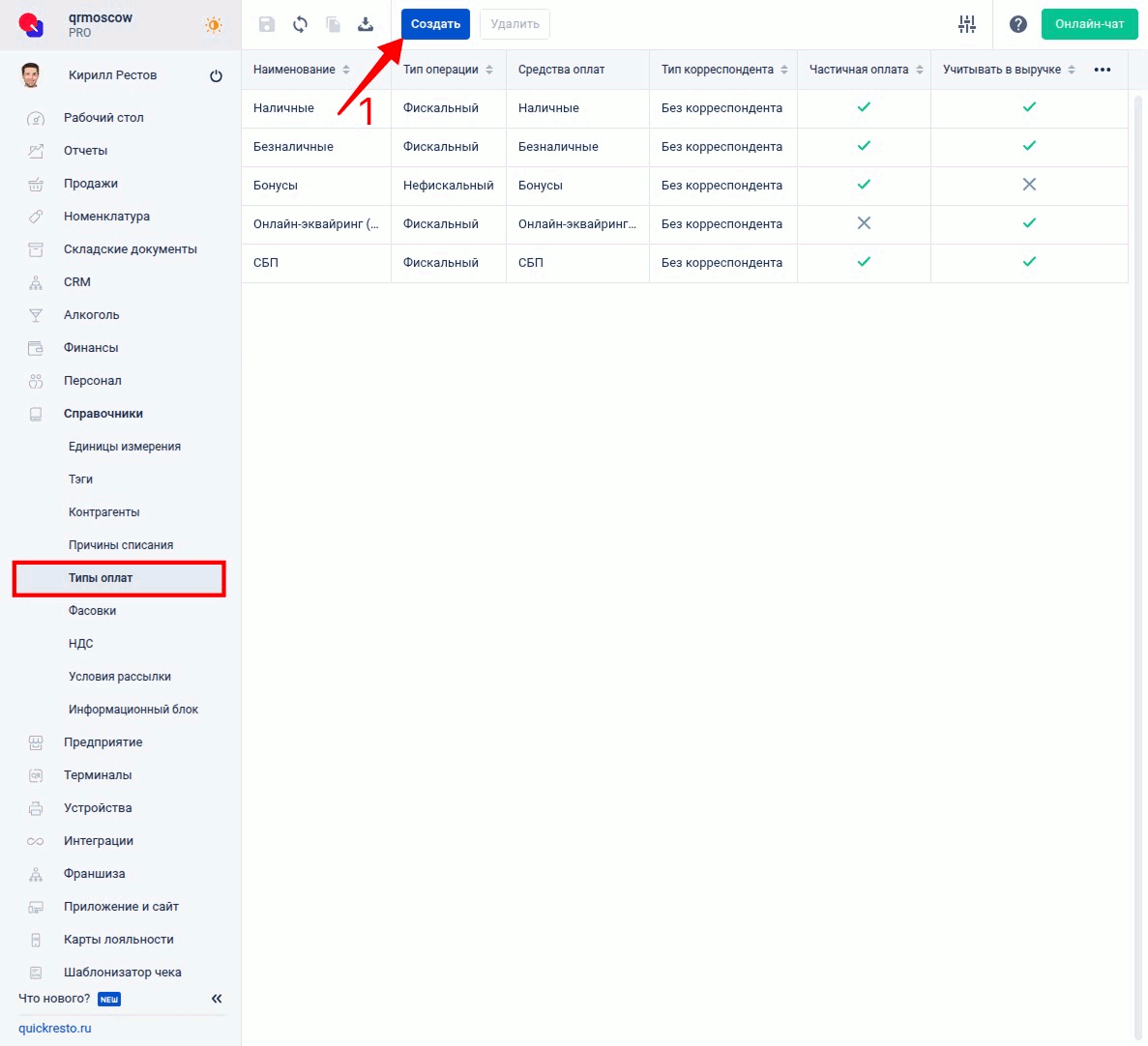
Если необходимо учитывать данный тип оплат в выручке, то на вкладке Основное активируйте флаг Учитывать в выручке и нажмите Сохранить на верхней панели инструментов.
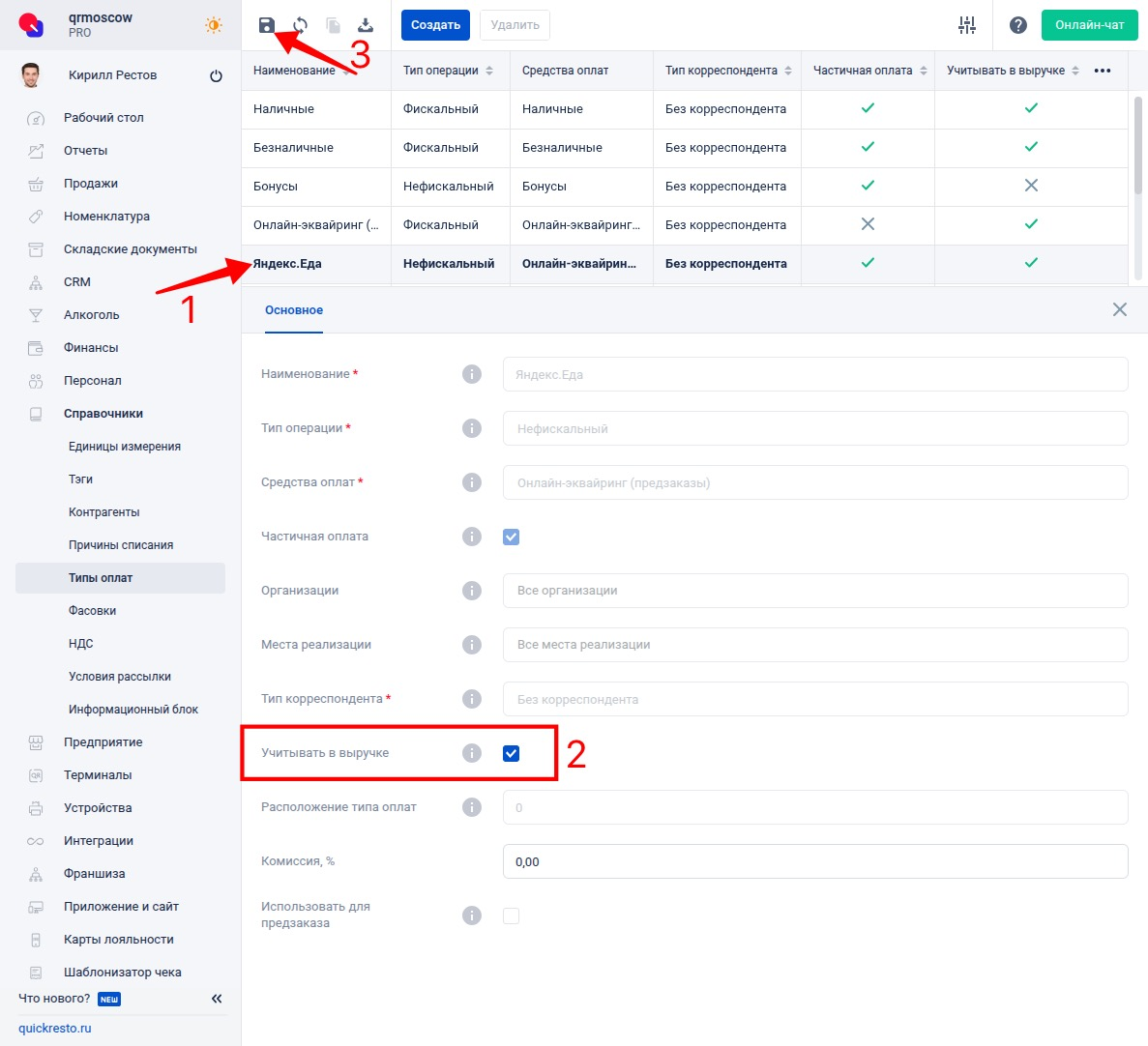
Для того чтобы учитывать комиссию сервиса Яндекс.Еда, необходимо произвести следующие настройки:
1. В разделе Предприятие — Настройки активируйте флаг Использовать комиссию в типах оплат.
2. Нажмите Сохранить.
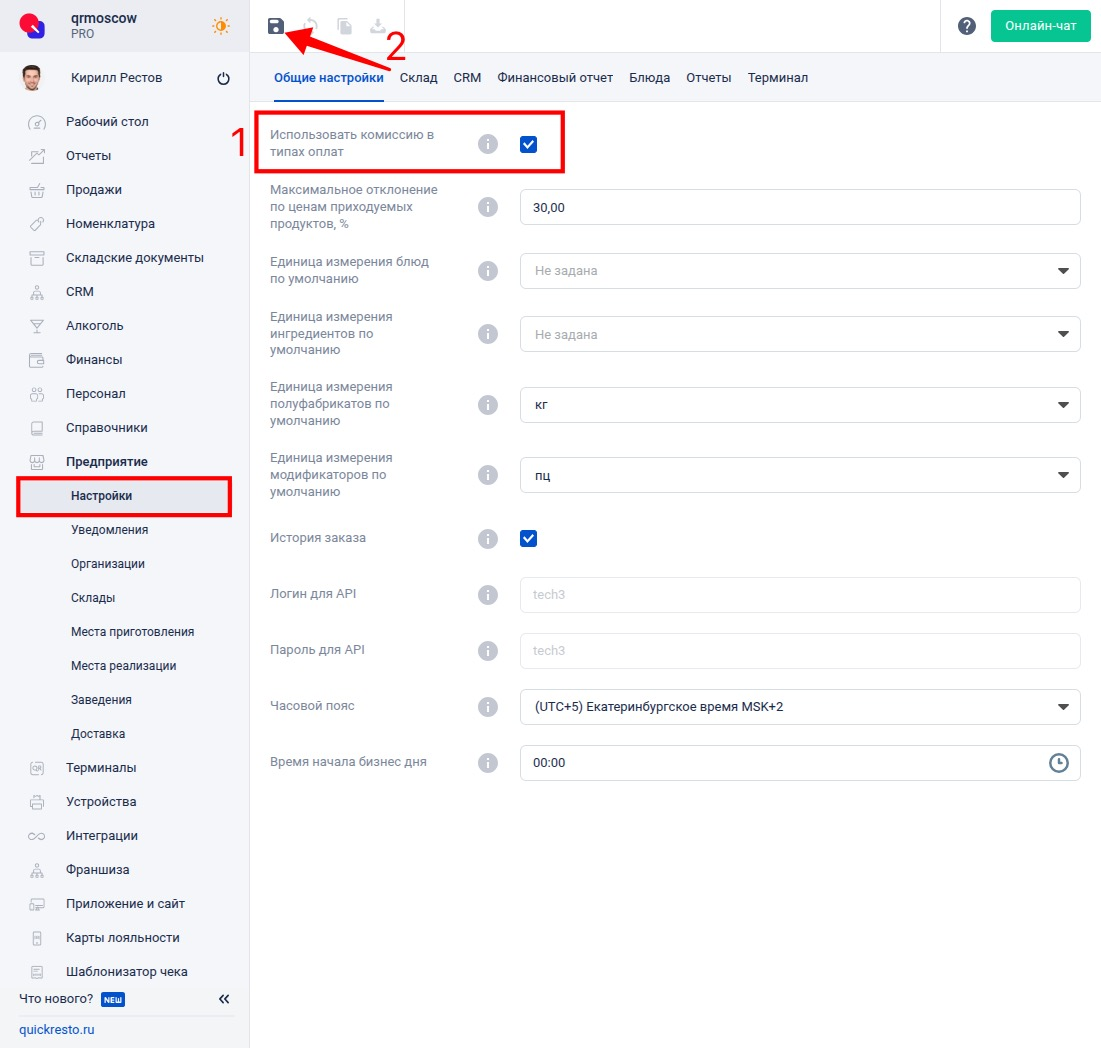
Затем укажите размер комиссии для типа оплат Яндекс.Еда или Яндекс.Еда Навынос:
1. В разделе Справочники — Типы оплат выберите Яндекс.Еда или Яндекс.Еда Навынос.
2. На вкладке Основное, в поле Комиссия укажите размер комиссии, которую взимает сервис Яндекс.Еда с каждого заказа.
3. Нажмите Сохранить.
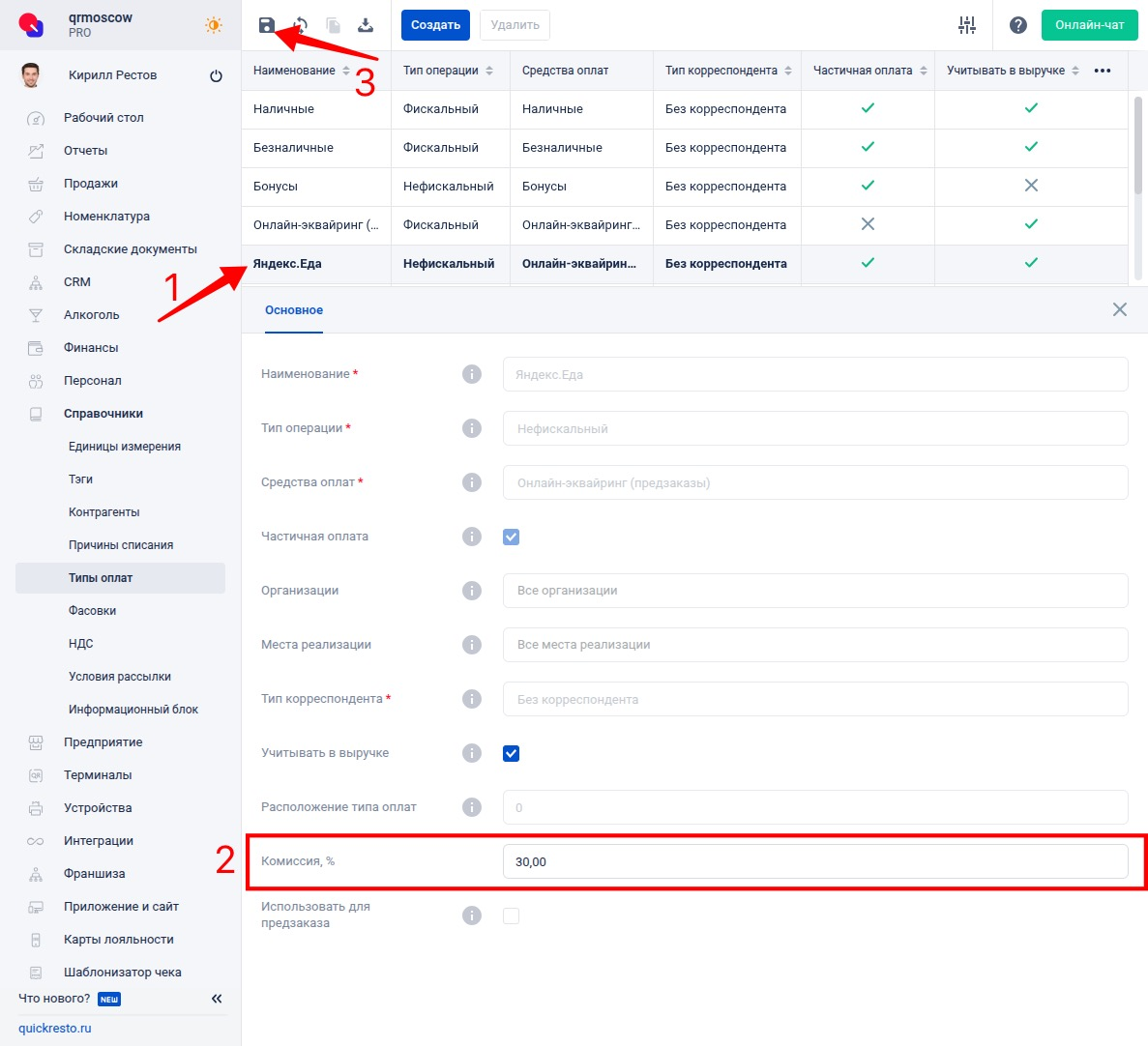
Настройка заведений для доставки
Для того чтобы ваши заведения появились в каталоге Яндекс.Еды, их необходимо настроить. Если вы уже используете Приложение для гостей, то, скорее всего, заведения у вас уже настроены.
Если вы не используете Приложение для гостей или заведения не были настроены, то перейдите в раздел Предприятие — Заведения и выберите нужное заведение для настройки интеграции с Яндекс.Еда.
На вкладке Лояльность укажите:
Наименование заведения в приложении для гостей и на сайте. Это название также будет отображаться в каталоге Яндекс.Еда.
Наименование, Город и Адрес заведения настраиваются в разделе Предприятия — Заведения — На вкладке Основное. Подробнее.
Часовой пояс заведения — часовой пояс, в котором находится заведение. Устанавливается автоматически при выборе города.
В заведении доступен предзаказ — для того, чтобы блюда заведения появились в каталоге Яндекс.Еда, необходимо активировать данный флаг.
Доступен заказ навынос — если в заведении доступен самовывоз заказа, то необходимо активировать данный флаг.
В заведении доступна доставка — для того чтобы была доступна доставка заказов курьерами Яндекс.Еда или собственными курьерами заведения, то необходимо активировать данный флаг.
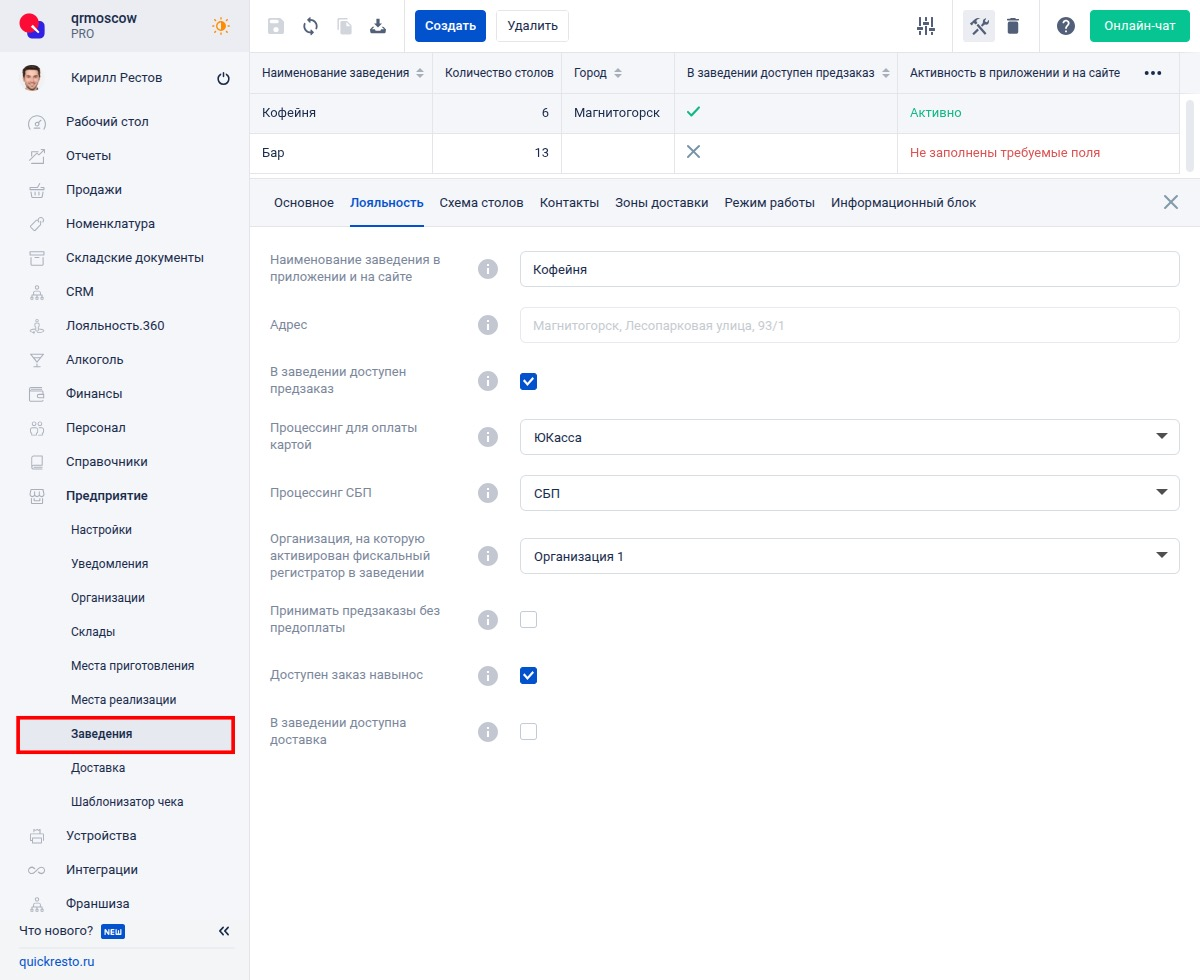
На вкладке Режим работы укажите часы работы вашего заведения по дням недели.
Настройка онлайн-меню
Для того чтобы блюда вашего заведения появились в каталоге Яндекс.Еда, необходимо настроить онлайн-меню. Если вы уже используете Приложение для гостей, Сайт заведения, Telegram-бот, то, скорее всего, онлайн-меню у вас уже настроено.
Если вы не используете продукты лояльности или онлайн-меню не было настроено, то перейдите в раздел Номенклатура — Онлайн-меню и создайте группы блюд.
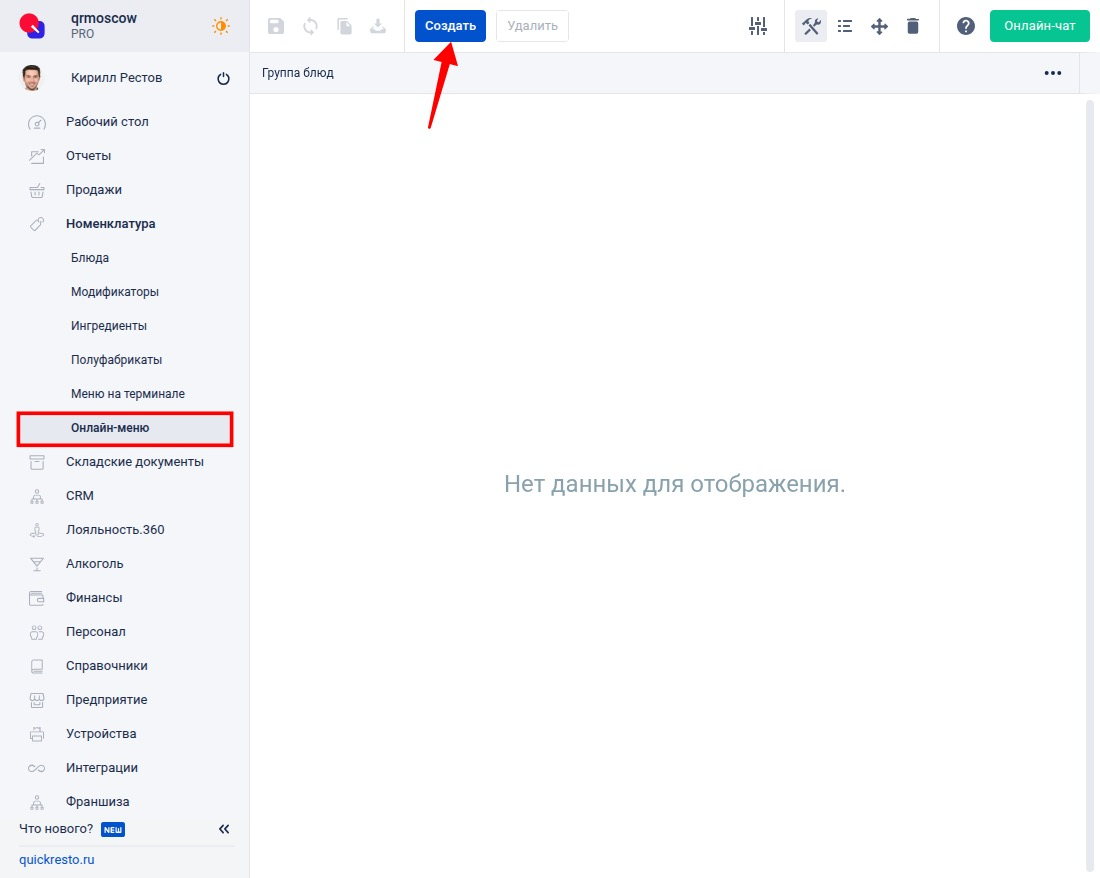
При создании группы у вас есть возможность загрузить изображение, нажав кнопку Редактировать.
Примечание! Рекомендации по загрузке изображений:
- Приоритетный формат изображения: png или jpeg.
- Оптимальное разрешение — 1080×1440 или кратное ему с соотношением сторон 3:4. Если разрешение будет меньше, то изображение может быть искажено.
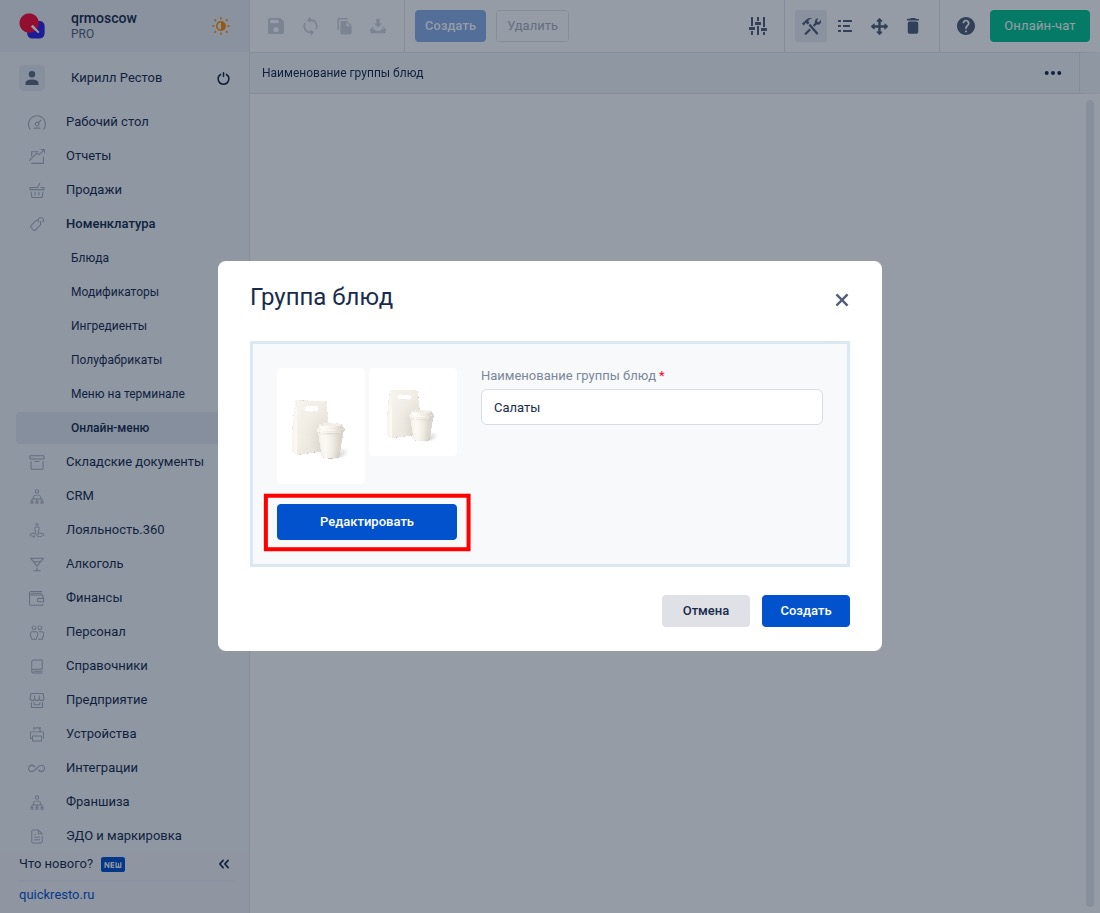
Затем перейдите на вкладке Блюда и добавьте блюда в каждую группу блюд.
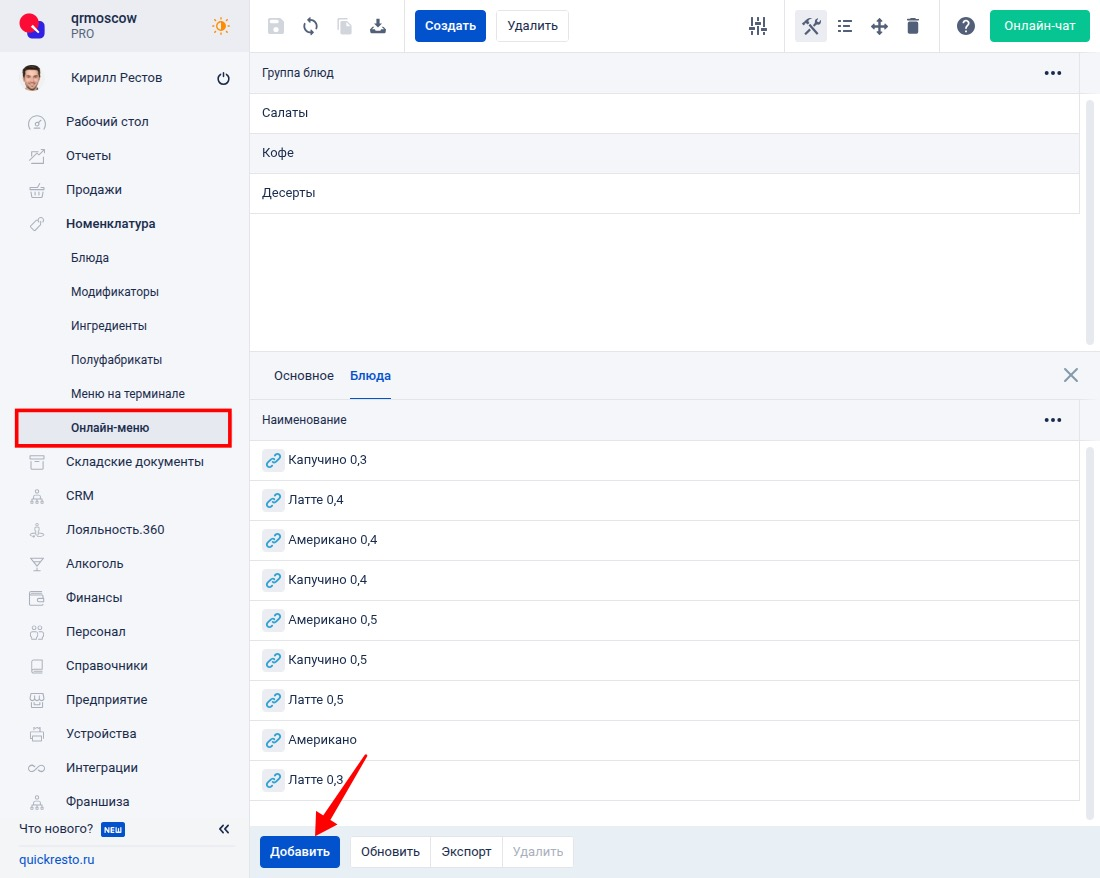
Также, для добавления блюд в группы онлайн-меню, вы можете использовать групповые операции.
Для каждого блюда (модификатора) агрегаторов можно установить цену, которая будет отлична от цены продаж в приложении для гостей (на сайте заведения). Для этого нужно сделать следующее:
1. Перейдите в раздел Номенклатура — Блюда (Модификаторы) и выберите нужное блюдо (модификатор).
2. Откройте вкладку Продажи.
3. В колонке Цена в агрегаторах, ₽ установите нужную стоимость.
4. После этого сохраните изменения.
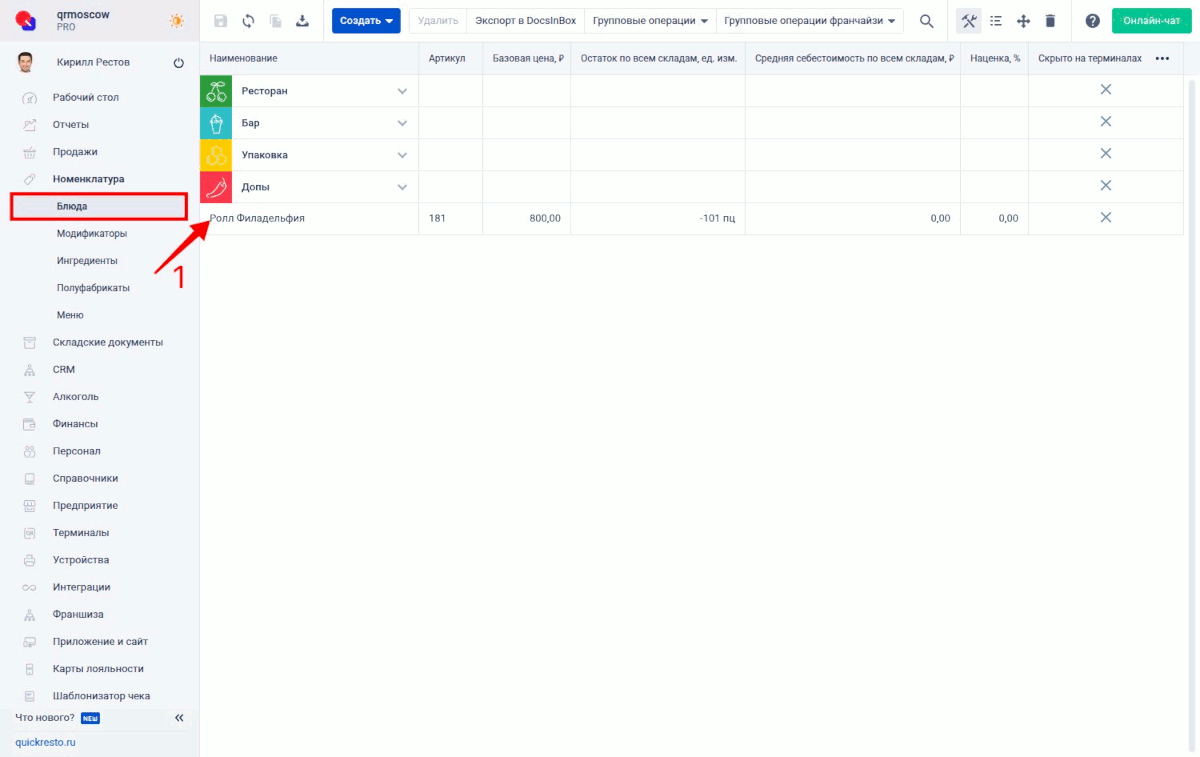
Важно! Если название блюда или модификатора должно отличаться от его наименования в бэк-офисе и на терминале, то необходимо заполнить поле Наименование в приложении и на сайте на вкладке Лояльность.
В названиях блюд не должны содержаться emoji-символы, а также цена блюда не должна быть нулевой.
Чтобы добавить изображение к блюду, перейдите на вкладку Лояльность и нажмите кнопку Редактировать (в агрегаторе будет отображаться только первое загруженное изображение). Также для лучшего понимания состава и ингредиентов блюда заполните поле Описание блюда в онлайн-меню на той же вкладке.
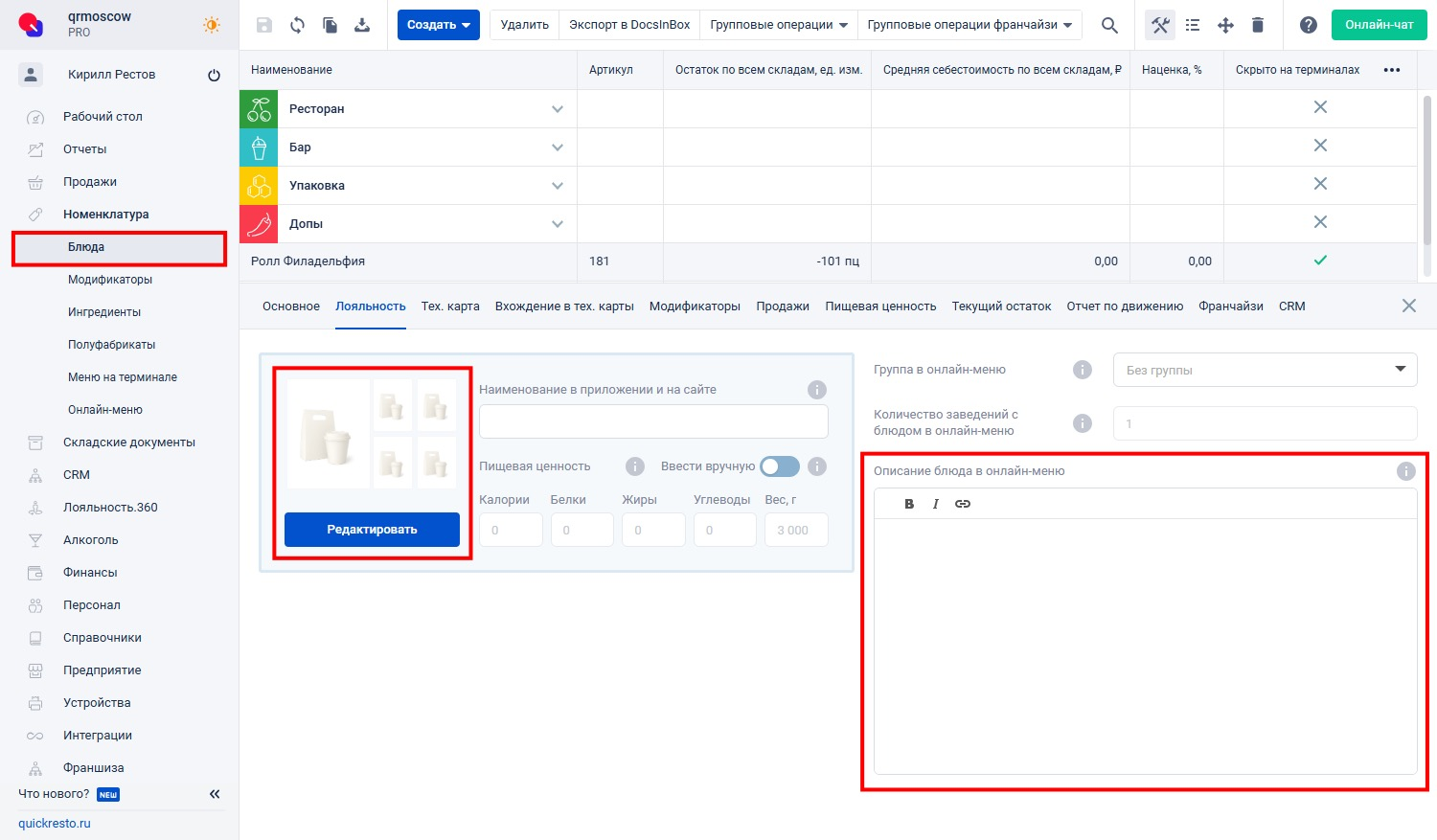
Если к блюду привязаны модификаторы, то для корректной работы с сервисом Яндекс.Еда модификаторы должны быть настроены следующим образом:
1. Все модификаторы должны быть в группах модификаторов. Модификаторы без группы не допускаются.
2. Для группы модификаторов минимальное количество — от 0 и выше, а максимальное количество — от 1 и выше.
3. Для каждого модификатора в группе минимальное количество должно быть не ниже минимального количества в группе, а максимальное — не более максимального количества в группе.
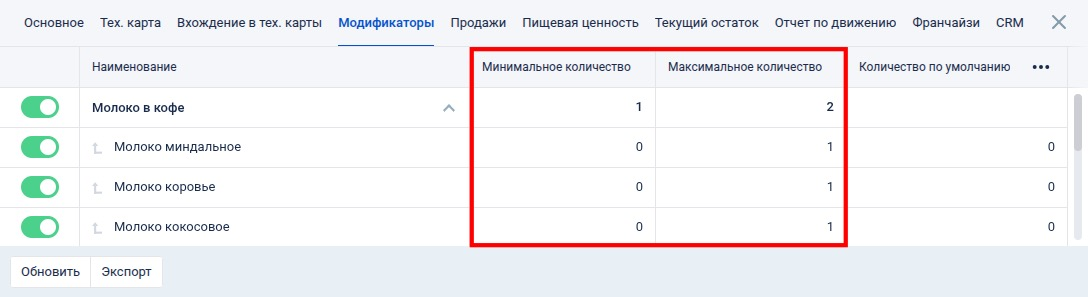
Настройка синхронизации онлайн-меню с сервисом Яндекс.Еда
Важно! Дочерним облакам франшизы нужно обратиться к франчайзеру, чтобы он в своем бэк-офисе произвел настройку синхронизации с сервисом Яндекс.Еда.
Если раздел Интеграции — Яндекс.Еда не отображается, то необходимо включить право доступа к разделу для данной должности. Подробнее в статье Права в бэк-офисе.
После настройки типов доставки, способов оплаты и онлайн-меню, можно синхронизировать данные бэк-офиса с сервисом Яндекс.Еда. Для этого перейдите в раздел Интеграции — Яндекс.Еда на вкладку Заведения.
Откроется список настроенных для синхронизации заведений, где нужно сделать следующее:
1. Отметьте заведения, онлайн-меню которых необходимо разместить в каталоге Яндекс.Еда. Для этого активируйте бегунок в колонке Включить в выгрузку.
2. Нажмите кнопку Сохранить, чтобы изменения вступили в силу.
3. На верхней панели инструментов нажмите кнопку Создать письмо.
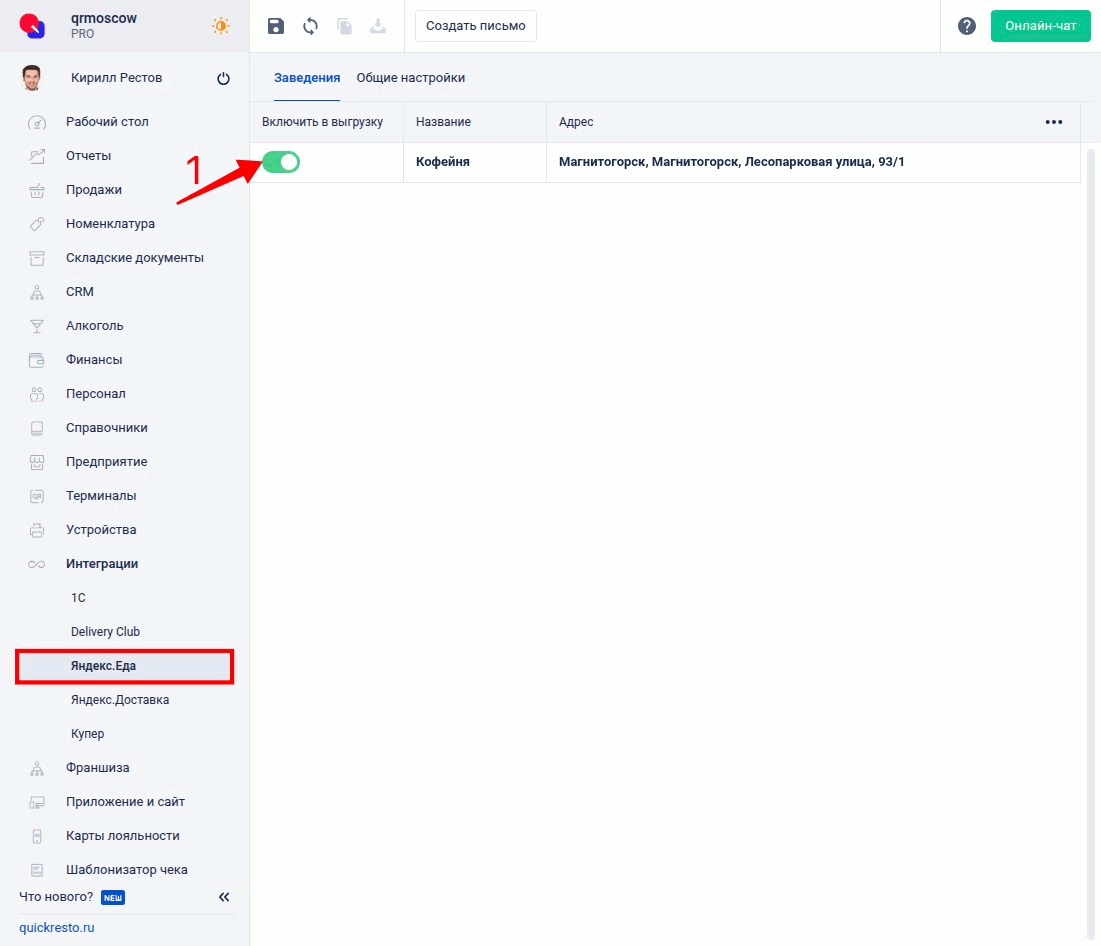
4. Откроется окно, в котором будет сгенерировано письмо для менеджера Яндекс.Еды. Нажмите Скопировать письмо, чтобы скопировать текст письма в буфер обмена.
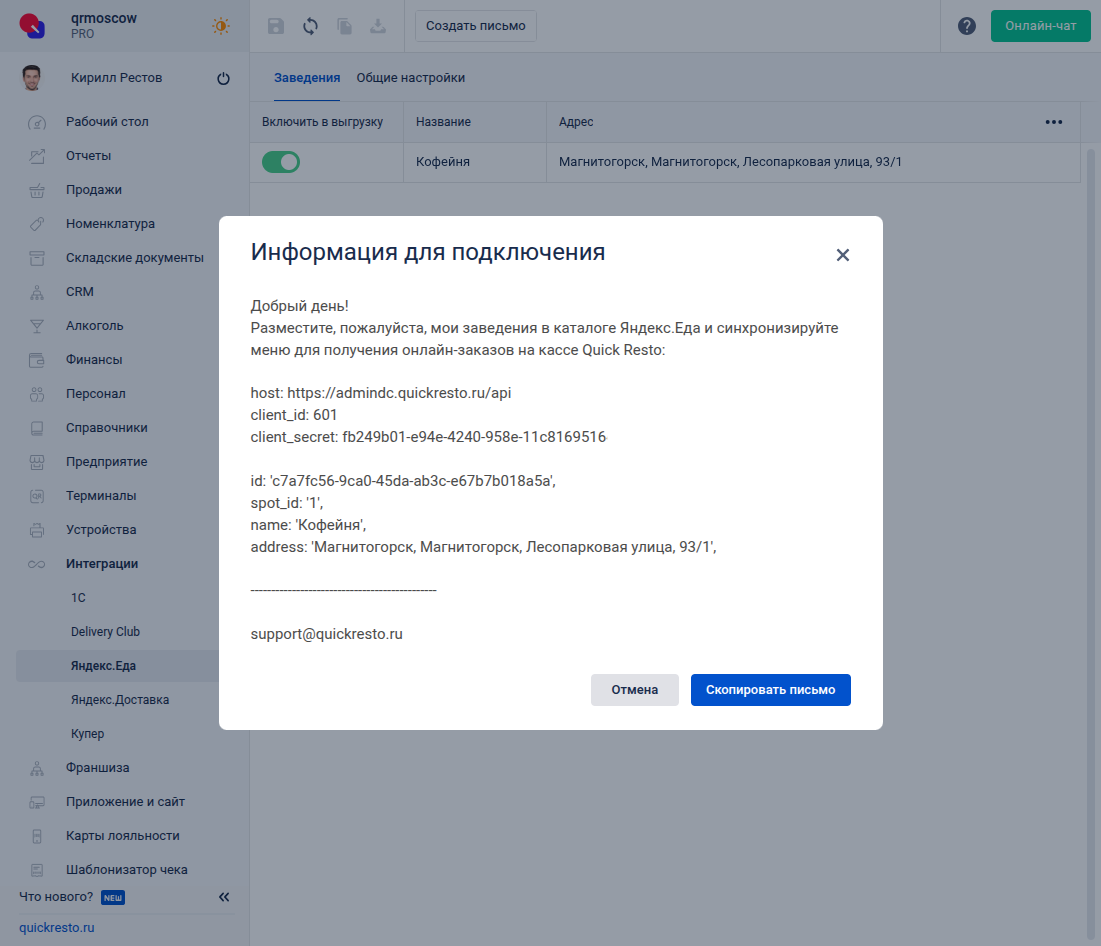
5. После этого отправьте вашему менеджеру Яндекс.Еды скопированный текст письма для настройки синхронизации меню.
Примечание! На вкладке Основные настройки находятся ID клиента и Client secret, используемые сервисом Яндекс.Еда для подключения и создания заказов. Данные поля изменить нельзя.
После того как ваша интеграция будет настроена, вы получите об этом сообщение от менеджера Яндекс.Еды.
Можно принимать заказы от сервиса Яндекс.Еда. Описание работы с заказами Яндекс.Еда в кассовом приложении для iPad, Android и Windows.
Обратите внимание, что синхронизация онлайн-меню с каталогом Яндекс.Еда происходит один раз в сутки, а стоп-листов синхронизируются каждые 10 минут.